Descobrir uma pasta chamada /lost+found no seu sistema Linux pode parecer um enigma. Afinal, ela está lá, silenciosa, em praticamente todas as partições formatadas com sistemas de arquivos como ext4, ext3 ou ext2. Muitos usuários simplesmente ignoram sua existência — até que algo dá errado. Neste artigo, vamos revelar tudo sobre a pasta /lost+found Linux, por que ela existe, o que guarda, como o sistema de arquivos pode perder dados, e como ferramentas como o fsck tentam salvar o dia. Entenda os bastidores da recuperação de arquivos Linux, as causas e as soluções — de forma analítica, técnica e acessível.
O que é /lost+found? O “achados e perdidos” do seu sistema Linux
A pasta /lost+found é criada automaticamente sempre que um sistema de arquivos ext (ext2, ext3 ou ext4) é formatado. Ela fica localizada no diretório raiz de cada partição formatada com esse tipo de sistema de arquivos.
Seu objetivo? Guardar fragmentos de arquivos “órfãos” — dados que foram encontrados no disco durante a verificação do sistema de arquivos, mas que não estavam associados a nenhum caminho válido no sistema de diretórios.
Pense nela como a seção de achados e perdidos de uma biblioteca: quando o bibliotecário encontra folhas soltas no chão, sem saber de que livro vieram, ele as guarda separadamente para posterior identificação. No mundo do Linux, o “bibliotecário” é o fsck.
Características importantes da pasta /lost+found:
- Localização: existe em cada ponto de montagem de partição (ex:
/,/home,/var, etc). - Acesso restrito: normalmente apenas o superusuário (
root) pode ler ou modificar seu conteúdo. - Nomes estranhos: os arquivos lá contidos têm nomes numéricos (ex:
#12345) que correspondem aos inodes. - Não deve ser removida: é parte essencial da infraestrutura de integridade do sistema de arquivos.
Curiosidade histórica: o nome “lost+found” é uma herança direta do Unix original dos anos 70, quando sistemas de arquivos como o UFS já incluíam um diretório com essa função para recuperar blocos soltos após falhas. Desenvolvedores como Ken Thompson e Dennis Ritchie criaram essa convenção, que foi adotada posteriormente no Linux.
Por que os arquivos “se perdem”? Causas de corrupção do sistema de arquivos Linux
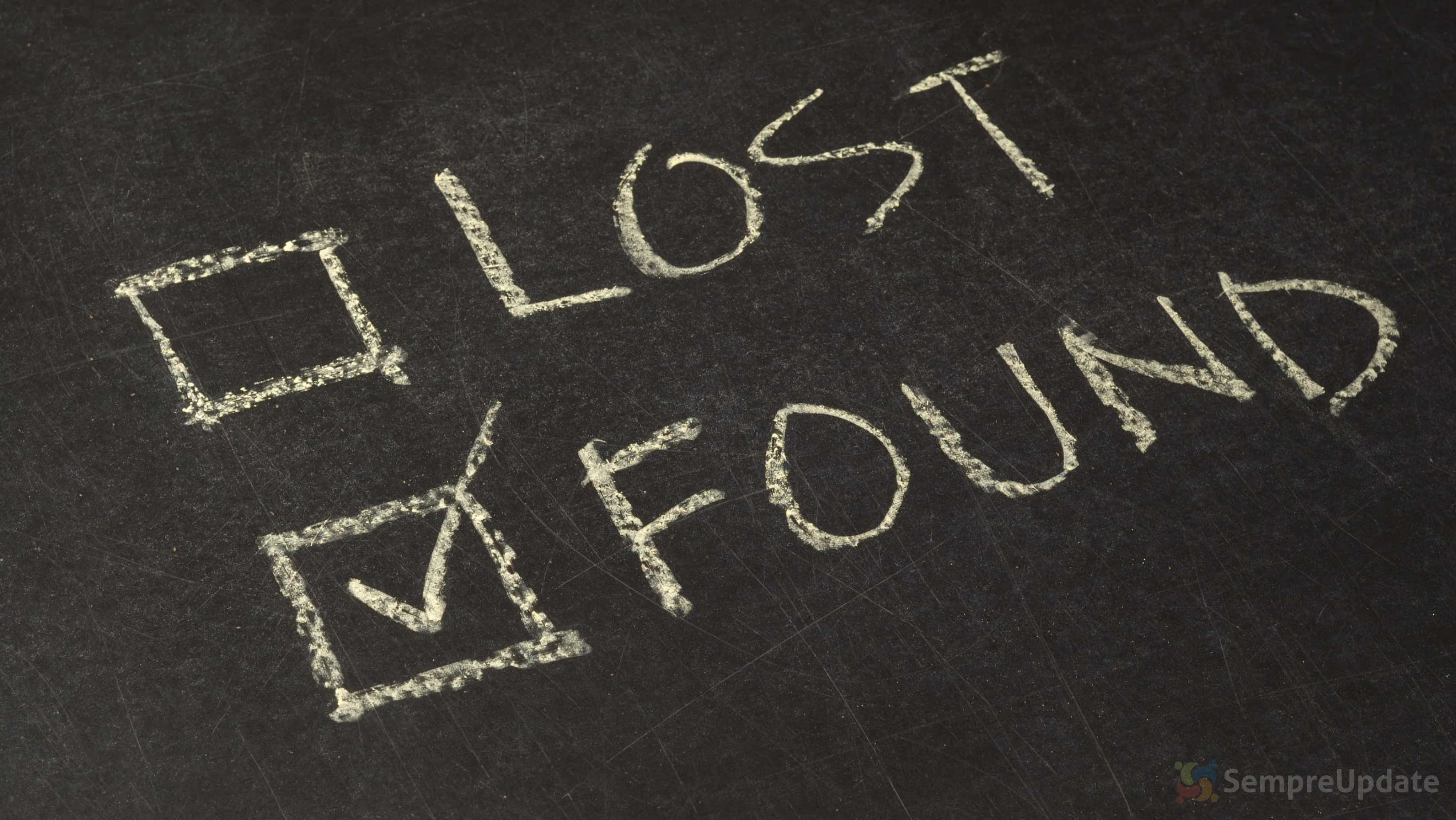
1. Desligamentos incorretos ou quedas de energia
Desligar seu computador Linux de forma forçada (sem usar shutdown, poweroff ou reboot) pode interromper gravações em disco no meio do processo, deixando arquivos incompletos ou diretórios inconsistentes.
2. Falhas de hardware
- Bad blocks: setores defeituosos no disco podem corromper arquivos.
- Problemas de memória RAM: erros não detectados podem corromper buffers de escrita.
3. Bugs no sistema de arquivos ou drivers
Embora raros, bugs em drivers de disco ou implementações do sistema de arquivos podem causar perda de ponteiros, impedindo o sistema de encontrar dados que ainda existem fisicamente no disco.
4. Ataques, uso indevido ou manipulação incorreta
Ações incorretas com ferramentas como dd, mkfs ou modificações diretas em partições podem destruir metadados do sistema de arquivos.
💬 Como ironizou Linus Torvalds em uma thread no LKML de 2005:
“Se o fsck precisar da /lost+found, você provavelmente já está em apuros. Mas é melhor do que perder tudo.”
fsck: o “detetive” que encontra os arquivos perdidos
O que é o fsck?
fsck significa file system consistency check. É a ferramenta que examina e repara sistemas de arquivos Linux, tentando restaurar coerência após falhas.
Como ele funciona?
- Varre todos os inodes e blocos do sistema.
- Verifica se os pointers (ponteiros) entre eles estão corretos.
- Se encontrar dados que existem fisicamente mas não têm referência em nenhum diretório, ele os move para
/lost+found.
Exemplo de uso:
Comente fora do bloco:
Use com cuidado. Substitua /dev/sdX1 pela partição correta.
fsck -f /dev/sdX1Exemplo de saída:
fsck from util-linux 2.36.1
/dev/sdX1: recovering journal
/dev/sdX1: clean, 325/256000 files, 45210/1024000 blocksCuriosidade técnica: ferramentas como debugfs (do pacote e2fsprogs) permitem navegar manualmente pelos inodes, útil quando se deseja investigar o que está em /lost+found ou quando fsck não pode ser usado diretamente. Você também pode consultar nosso artigo sobre a anatomia do Kernel Linux, e compreender melhor toda estrutura do coração do Linux.
Desvendando o mistério dos arquivos perdidos e encontrados em /lost+found
Como visualizar o conteúdo de /lost+found?
Comente fora do bloco:
Você pode listar o diretório com permissões de root:
ls -l /lost+foundSaída típica:
-rw------- 1 root root 20480 Jul 9 16:20 #123456
-rw------- 1 root root 1024 Jul 9 16:20 #123457Esses números representam inodes — unidades que armazenam metadados dos arquivos, como permissões, timestamps e localização física dos blocos no disco.
Como tentar identificar um arquivo perdido?
- Comando
file: Detecta o tipo de conteúdo.file /lost+found/#123456Saída:/lost+found/#123456: JPEG image data, JFIF standard 1.01 - Abrir com editores/visualizadores adequados, dependendo do tipo.
- Renomear o arquivo, se identificado:
mv /lost+found/#123456 foto-recuperada.jpg
Casos reais de recuperação
Em um bug report documentado no Debian, o arquivo /etc/shadow (essencial para autenticação) foi corrompido, mas sobreviveu na pasta /lost+found. O administrador conseguiu recuperar o sistema apenas reidentificando o inode correspondente e renomeando o arquivo — evitando uma reinstalação. Temos um artigo que recomendamos a leitura, nele você vai entender como funciona os diretórios no Linux.
Glossário analítico: Termos técnicos essenciais explicados
| Termo | Explicação didática |
|---|---|
| Inode | Como a ficha de um livro em uma biblioteca — contém metadados, mas não o conteúdo. |
| Bloco | Unidade de armazenamento real de dados. Como páginas de um livro. |
| fsck | O bibliotecário que verifica se todos os livros e fichas batem. |
| /lost+found | A prateleira de achados e perdidos — onde ficam os fragmentos soltos. |
| Corrompido | Arquivo com dados ou metadados inconsistentes. |
| Mount point | O lugar onde a partição “entra” no sistema de arquivos. |
Implicações e boas práticas de segurança e manutenção
1. Sempre desligue o sistema corretamente
Evita inconsistências de escrita e perda de ponteiros.
2. Use ferramentas como smartctl, badblocks e memtest
Para detectar falhas físicas em disco e memória antes que causem corrupção.
3. Monitore o estado do sistema de arquivos
dmesg | grep -i errorou
journalctl -p err -b4. Realize backups regulares
Consulte nosso guia completo de backup e recuperação de desastres para estratégias eficazes.
5. Não ignore a /lost+found
Ela pode conter últimos vestígios de arquivos importantes após um desastre. Identifique, recupere e, se irrelevante, limpe o conteúdo com segurança.
A pasta /lost+found Linux como sintoma: sinalize o alerta
A presença recorrente de arquivos dentro da pasta /lost+found Linux pode ser sinal de:
- Problemas com o disco rígido.
- Desligamentos forçados recorrentes.
- Falhas de energia.
- Scripts ou processos com acesso direto a dispositivos de bloco.
😅 Como dizem sysadmins experientes nos fóruns do StackExchange:
“Se você está procurando algo na /lost+found… parabéns, você tem um problema novo.”
(Fonte: Unix & Linux StackExchange)
Conclusão: Um segredo revelado — e valioso
A pasta /lost+found Linux não é um resquício inútil nem um bug visual do sistema. Pelo contrário, ela é uma ferramenta silenciosa e vital que entra em ação quando tudo parece perdido. Ela guarda os “fragmentos de esperança” que o fsck conseguiu resgatar após o caos.
Entender seu funcionamento e propósito é essencial para qualquer administrador de sistemas, entusiasta ou usuário que valorize a integridade, resiliência e recuperação de arquivos Linux. Agora que você conhece esse “segredo” do Linux, está mais preparado para proteger seus dados — e recuperá-los quando necessário.






